Talaan ng nilalaman
Excel ay ang pinakamalawak na ginagamit na tool pagdating sa pagharap sa malalaking dataset. Magagawa namin ang napakaraming gawain ng maraming dimensyon sa Excel . Minsan, kailangan nating kalkulahin ang presyo bawat pound para sa ating pang-araw-araw na aktibidad. Sa artikulong ito, ipapakita ko kung paano kalkulahin ang presyo bawat pound sa Excel . Ipapakita ko ang 3 madaling paraan dito.
I-download ang Practice Workbook
I-download ang workbook at magsanay habang binabasa ang artikulong ito.
Calculate-Price-per-Pound.xlsx
3 Easy Ways to Calculate Price Per Pound in Excel
Ito ang dataset na gagamitin ko. Mayroon akong mga halaga ng ilang mga produkto at ang kanilang presyo. Kakalkulahin ko ang presyo sa bawat pound ( lb ) ngayon.

1. Hatiin ang Halaga ayon sa Presyo upang Kalkulahin ang Presyo sa bawat Pound
Ito ay isang napakasimpleng paraan. Isagawa natin ito nang sunud-sunod.
Mga Hakbang:
- Pumunta sa E5 . Isulat ang sumusunod na formula
=C5/D5 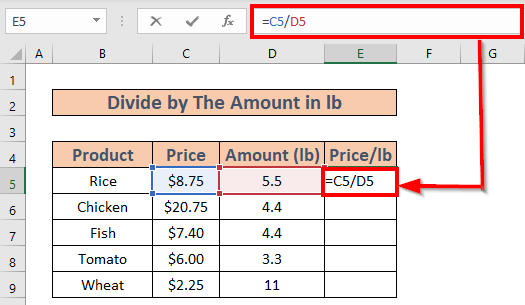
- Pindutin ang ENTER . Makukuha mo ang presyo bawat pounds .
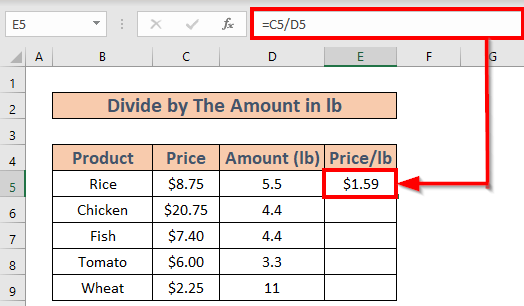
- Gamitin ang Fill Handle para AutoFill hanggang E9 .
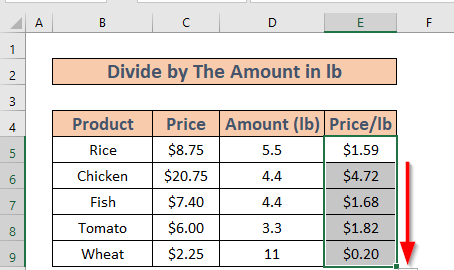
Magbasa Nang Higit Pa: Paano Kalkulahin ang Presyo Bawat Metro Square sa Excel (3 Magagamit na Paraan)
Mga Katulad na Pagbasa
- Paano Kalkulahin ang Presyo ng Pagbebenta mula sa Gastos at Margin sa Excel
- Kalkulahin ang Gastos bawat Unit sa Excel(Sa Madaling Hakbang)
- Paano Kalkulahin ang Rate ng Kupon sa Excel (3 Mainam na Halimbawa)
- Kalkulahin ang Retail Price sa Excel (2 Angkop na Paraan )
- Paano Kalkulahin ang Weighted Average na Presyo sa Excel (3 Madaling Paraan)
2. I-convert ang Halaga sa Kg sa Pound
Minsan ang mga halaga ay nasa kg . Sa mga kasong ito, kailangan nating i-convert ang halaga mula kg sa lb . Ang relasyon sa pagitan ng kg at lb ay 1 kg = 2.2 lb .
Mga Hakbang:
- Pumunta sa E5 . Isulat ang sumusunod na formula
=D5*2.2 
- Pindutin ang ENTER para mag-convert mula sa kg hanggang lb .

- Gamitin ang Fill Handle hanggang AutoFill hanggang sa E9 .

Ngayon kalkulahin natin ang presyo sa bawat pound gamit ang mga halaga sa lb . Upang gawin ito,
- Pumunta sa F5 at isulat ang formula.
=C5/E5 
- Pindutin ang ENTER . Makakakuha ka ng presyo bawat pound .

- Pagkatapos ay gamitin ang Fill Handle para AutoFill hanggang F9 .

Magbasa Pa: Paano Kalkulahin ang Presyo ng Unit sa Excel ( 3 Mabilis na Pamamaraan)
3. Gamitin ang CONVERT Function para Kalkulahin ang Presyo sa Bawat Pound
Maaari rin naming gamitin ang CONVERT function para i-convert ang halaga mula kg hanggang pound . Pagkatapos ay maaari naming kalkulahin ang presyo sa bawat halaga.
Mga Hakbang:
- Pumunta sa E5 at isulatpababa sa sumusunod na formula
=CONVERT(D5,"kg","lbm") 
Habang isinusulat ang formula na ito, ang Excel ay magpapakita ng listahan ng mga yunit. Maaari kang pumili sa mga ito o manu-manong sumulat.

- Ngayon pindutin ang ENTER . Iko-convert ng Excel ang mga halaga.

- Pagkatapos, gamitin ang Fill Handle para AutoFill hanggang E9 .
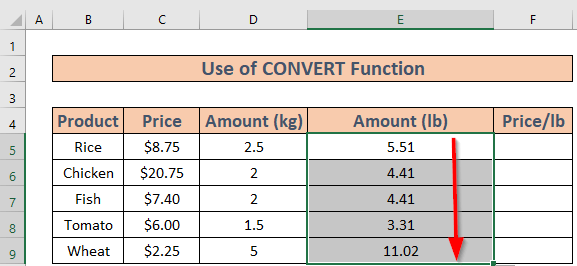
Pagkatapos nito, kakalkulahin namin ang presyo bawat pound . Upang gawin ito,
- Pumunta sa F5 . Isulat ang sumusunod na formula
=C5/E5 
- Pagkatapos nito, pindutin ang ENTER para makuha ang resulta.
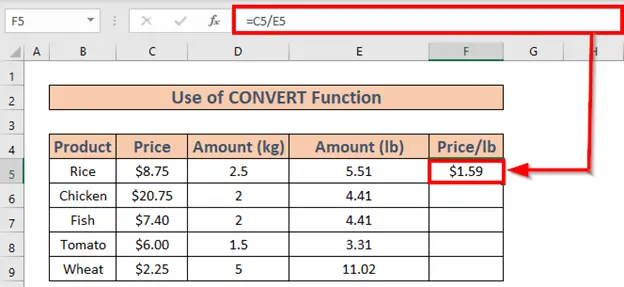
- Gamitin ang Fill Handle para AutoFill hanggang F9 .

Mga Dapat Tandaan
- Ang relasyon sa pagitan ng kilo at pound ay 1 kg = 2.2 lb .
- Kung ang kinakailangang unit ay wala sa listahan ng CONVERT function na mga argumento, maaari mo itong isulat nang manu-mano.
Konklusyon
Sa artikulong ito, ipinakita ko ang 3 mga epektibong pamamaraan kung paano kalkulahin ang presyo bawat pound sa Excel . Sana makatulong sa lahat. At panghuli, kung mayroon kang anumang uri ng mga mungkahi, ideya, o feedback mangyaring huwag mag-atubiling magkomento sa ibaba.

